在快时尚风靡的现代社会,大家都会用手机来记录下自己身边发生的有趣的、有意义的、新奇的食物。将自己的生活记录下来,通过很多短视频平台来发布分享给观众们。但往往手机拍摄直接出片很难达到期望的效果,因此我们需要视频软件来美化我们拍摄的视频。那么手机录的视频怎么剪辑呢,我向大家介绍一款强大的视频剪辑软件——万兴喵影,同时拥有PC版和APP可以满足不同常见的剪辑需求。
一、PC端
1、 首先我们拍摄的是手机视频,大多是尺寸是竖屏,所以视频的尺寸应选为9:16。点击文件→新项目→9:16(竖屏),如果是横屏拍摄选择16:9项目比例。
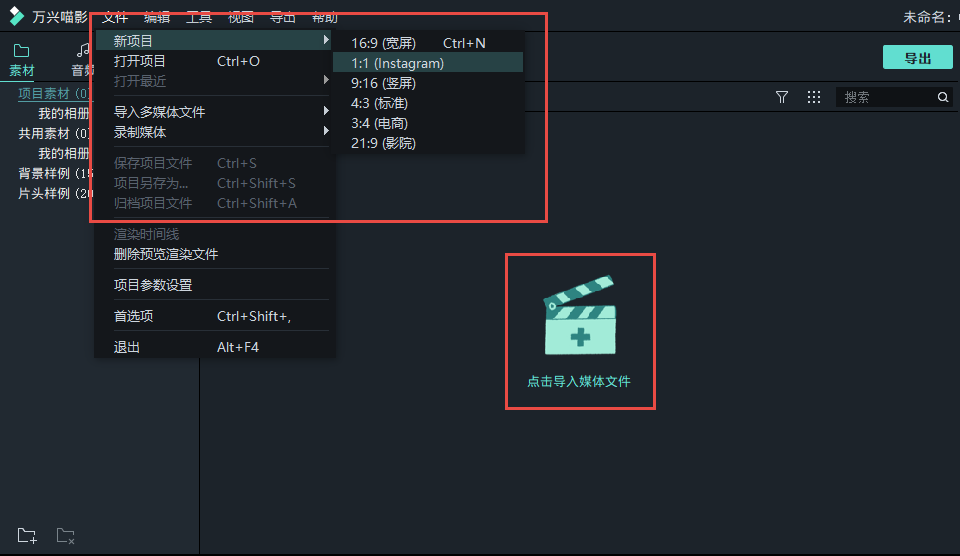
2、导入事先拍好的视频素材,如果视频素材已经传输到电脑,可直接选择从媒体导入,如果只是保存在手机或者相机中可选择从相机或手机导入,同时需要将手机或相机与电脑连接,来读取视频数据。
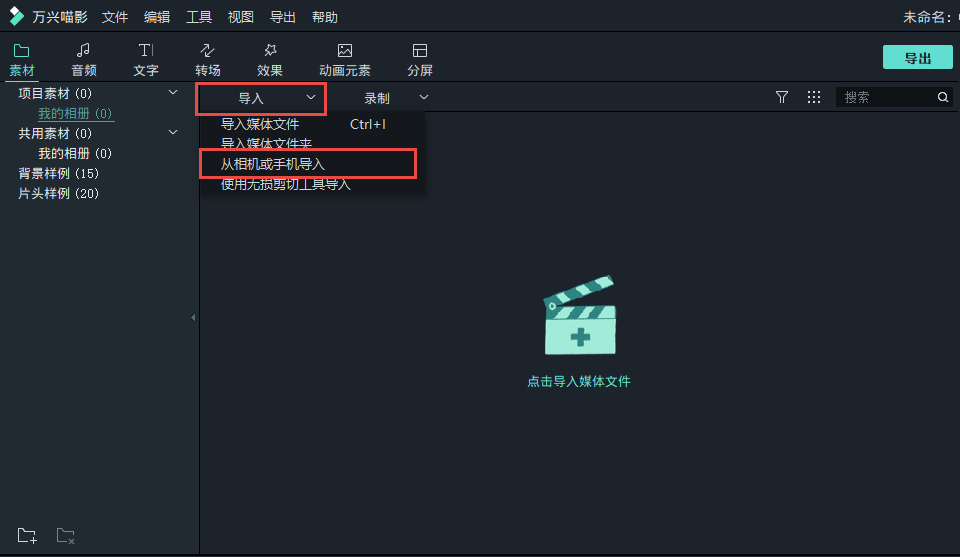
3、将导入好的视频素材拖拽到时间轴即可开始剪辑。时间轴上方的几个按键分别是撤销、重做、删除、剪切、剪裁和缩放、调色、抠像和其他编辑。可根据需求对视频进行以上的操作,来达到想要的效果。

4、视频剪辑完成后我们可以添加音频文件,一个合适的背景音乐能起到为视频增光添彩的效果。点击音频,我们可以看到音频分类窗口中有很多可供选择的音乐类型,根据所拍视频的特点,选择合适的背景音乐拖拽到音频轴,剪切到和视频长度相同的片段。

5、下面,我们就可以为视频添加字幕了,字幕能够使浏览者更加清楚得了解视频所讲述的内容,并且在背景音复杂的场景或者讲话者众多的场景,添加字幕尤为重要。点击字幕,选择一个你喜欢的字幕形式拖拽到视频轴,双击字幕文件即可修改字幕内容和形式。
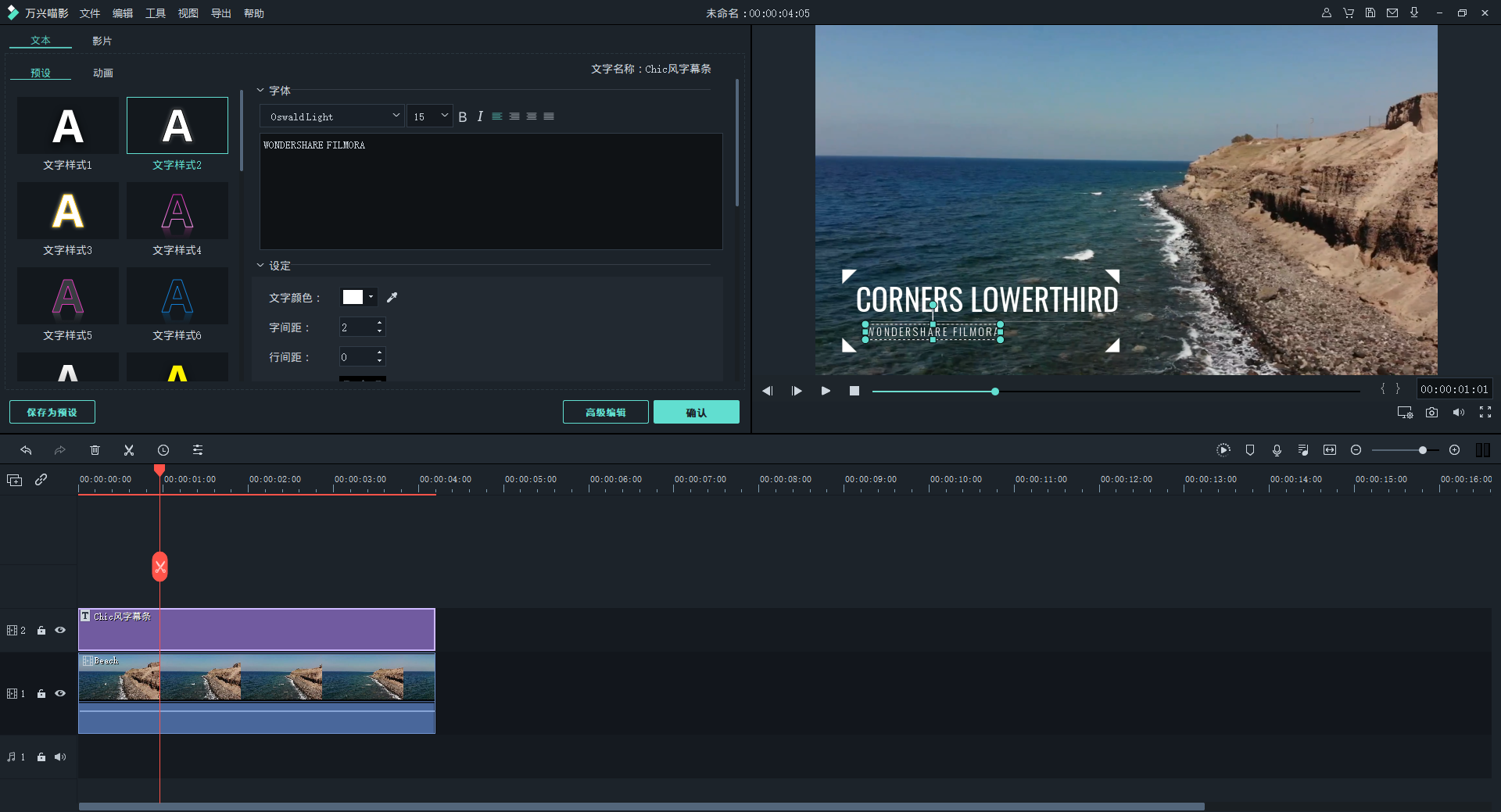
6、若还想要视频更加丰富多彩还可添加效果和动画素材,效果栏中主要是不同风格的画面滤镜和视频边框,动画素材则是各种动态或静态的动画。可酌情添加,添加方式和字幕相同,直接拖拽即可。

7、最后将完成的视频导出。

二、移动端
1、首先打开APP,点击界面下方的加号,导入需要进行剪辑的视频片段
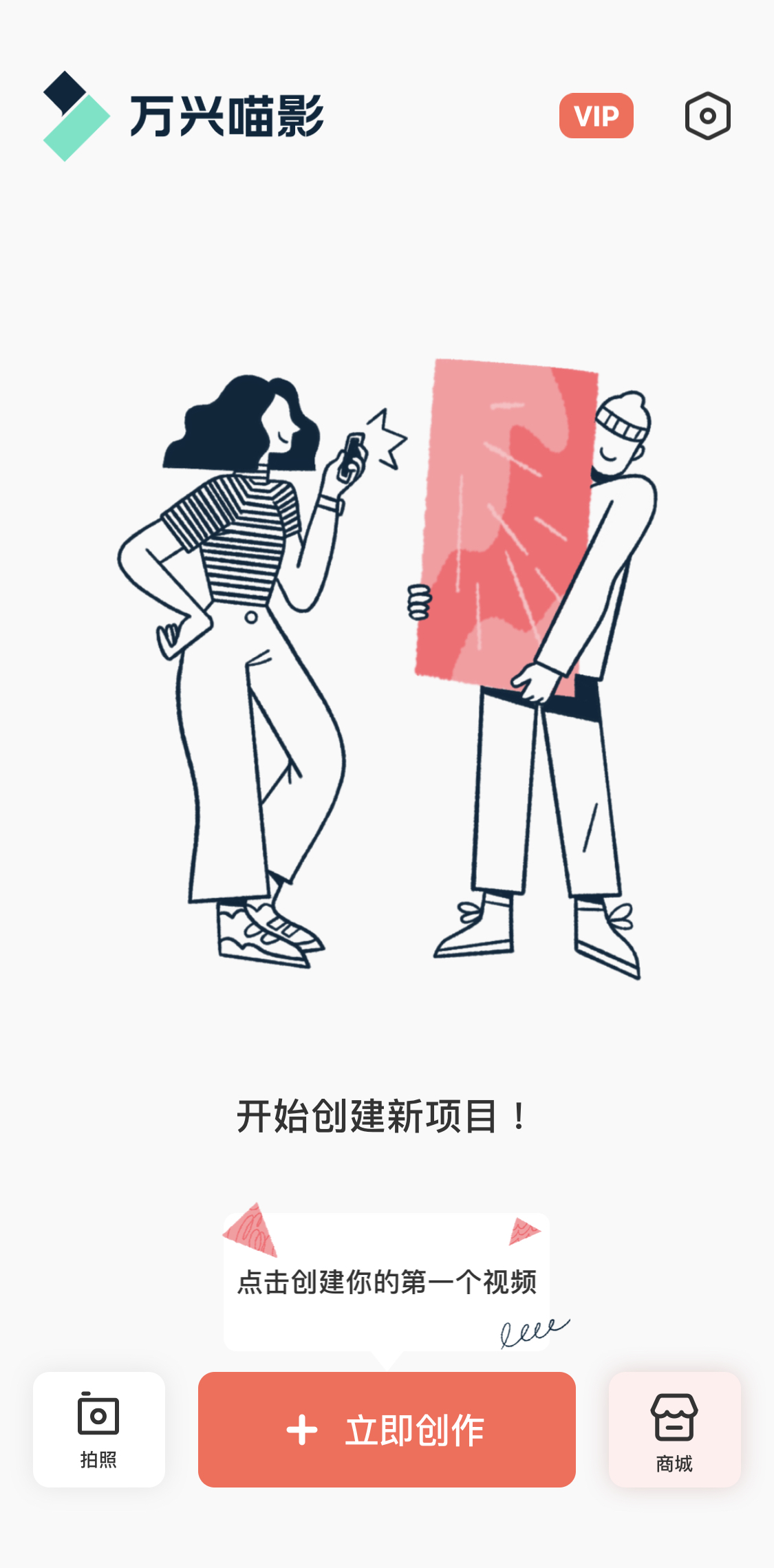
2、下一步来到剪辑界面,我们可以看到下方有比例、文字、贴纸、音频、画中画、转场等选项,点开后即可选择各种内容进行添加。所有特效均可手动调整,操作方便
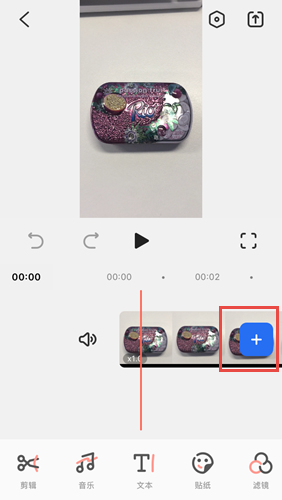
3、剪辑完成后即可导出视频,点击右上角的导出选项,来到分享界面。在该界面还可以进行封面的选择和拍摄,并且万兴喵影提供了与各大短视频平台的链接,可以直接发布
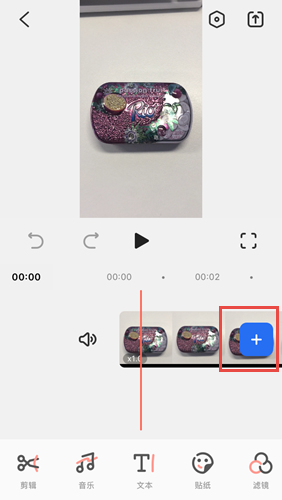
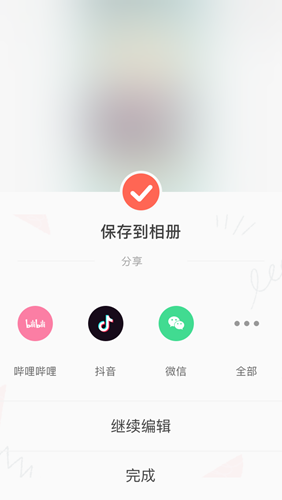
4、商城里有很多特效包素材,且会定期更新。海量的特效资源能够满足您的创作梦想。
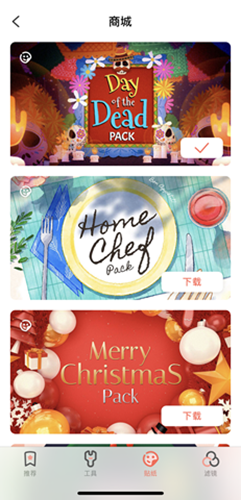
看完这篇文章你有没有学会手机录的视频怎么剪辑呢?如果文章教程能满足你的需求,还可以观看我们的视频教程哦!












